Chromebookurile sunt menite să fie ușor de utilizat, și exact acolo unde sistemul Chrome OS strălucește. Cu toate acestea, sistemul de operare Chrome nu este la fel de funcțional în comparație cu alte sisteme de operare, cum ar fi Linux. Deci, dacă sunteți cineva care dorește să vă dăruiți, ați fi întrebat dacă ați putea instala Chromebook pe un alt sistem de operare, cum ar fi Ubuntu. Deci, iată cum să instalați Linux pe un Chromebook:
Instalați Ubuntu pe Chromebook cu Crouton
Pentru a instala Ubuntu pe un Chromebook, va trebui mai întâi să descărcați Crouton. Crouton - un acronim pentru "Chromium OS Universal Chroot Environment " - este un pachet de scripturi care permit instalarea ușoară a sistemelor Linux cum ar fi Ubuntu și Debian. Vom folosi Crouton pentru a instala Ubuntu pe Chromebookul nostru. Doar urmați pașii de mai jos:
1. În primul rând, va trebui să activați Modul dezvoltator în sistemul de operare Chrome. Puteți să consultați articolul nostru detaliat despre același lucru.
2. După ce ați activat Modul dezvoltator pe Chromebook, descărcați Crouton pe Chromebook. Acesta va fi salvat în directorul "Descărcări".
3. Pe Chromebook, apăsați " Ctrl + Alt + T " pentru a lansa Terminalul Crosh. Aici, tastați " shell " și apăsați Enter .
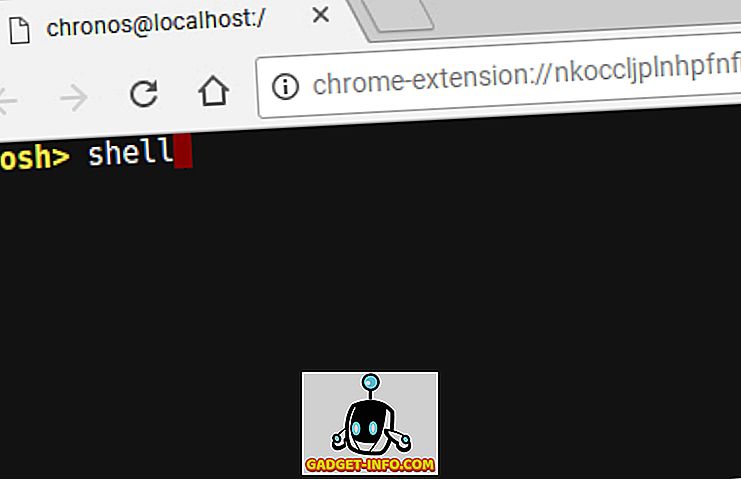
4. Acum veți avea acces la o linie de comandă și, cu ajutorul acestei linii de comandă, vom instala Ubuntu pe Chromebookul nostru. În Terminal, tastați " sudo sh ~ / Downloads / crouton -e-t lxde ".
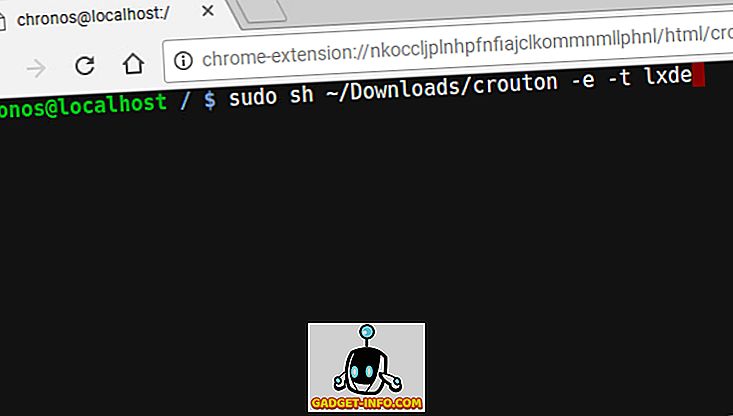
Notă : Din păcate, de la această scriere, XFCE și Unity Desktop Ubuntu nu funcționează corect pe Chromebookuri, de aceea vă sugerăm să utilizați LXDE pentru moment.
5. Odată ce ați terminat, va trebui să așteptați, în timp ce Crouton descarcă Ubuntu pentru dvs. și îl instalează pe Chromebook. Acest pas durează de obicei destul timp, deci fiți răbdători.
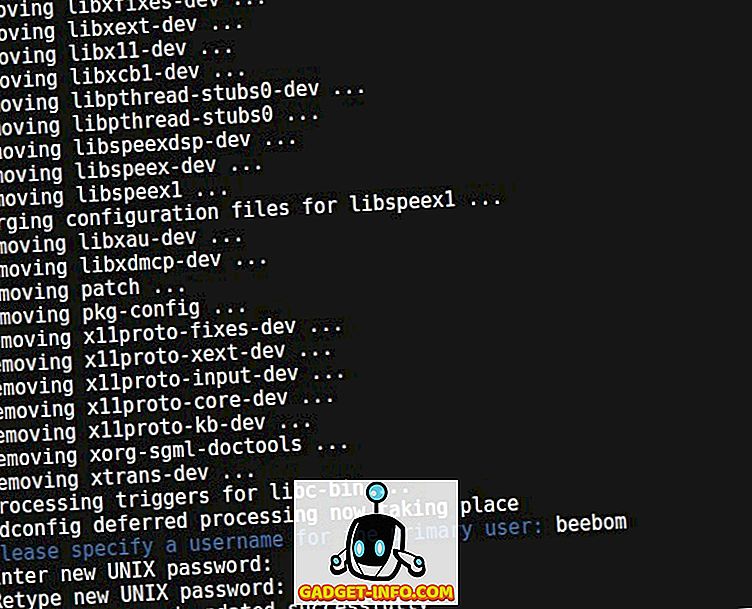
6. După terminarea instalării, introduceți " sudo startlxde " pentru a porni desktopul Linux . Vi se va solicita expresia de criptare pe care ați creat-o în timp ce instalați Ubuntu, tastați-o și sunteți gata să plecați.
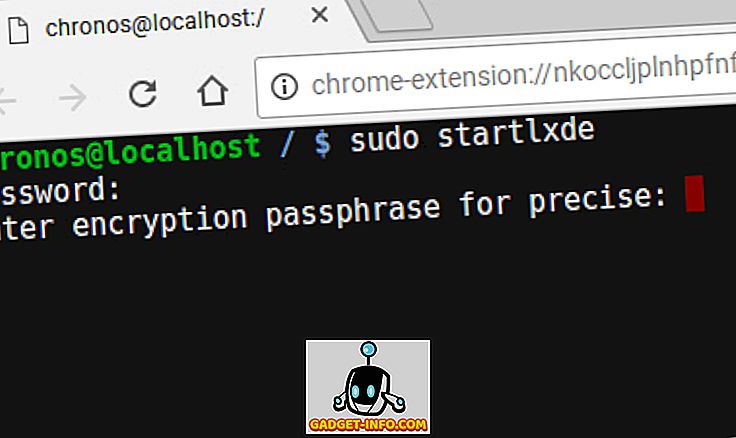
Comutați înapoi la sistemul de operare Chrome din Linux
Dacă doriți să vă întoarceți la sistemul de operare Chrome din Ubuntu, vă puteți deconecta de la Ubuntu în modul cel mai normal și veți reveni imediat la sistemul de operare Chrome.
Puteți reinițializa Linux, deschizând un terminal (Ctrl + Alt + T) și tastând " sudo startlxde ".
Ar trebui să aveți posibilitatea de a comuta între Linux și Chrome OS în zbor, utilizând Ctrl + Alt + Shift + Înainte și Ctrl + Alt + Shift + Înapoi (pe Chromebookurile ARM) și Ctrl + Alt + Înainte și Ctrl + Alt + Înapoi, urmat de Ctrl + Alt + Refresh ( pe Chromebookurile Intel ), dar, din nefericire, nu a funcționat pentru mine pe LXDE pe Asus Chromebook Flip.
Linux pe un Chromebook: Experiența
Ubuntu funcționează foarte bine pe un Chromebook. Cu toate acestea, deoarece mediile XFCE și Unity Desktop Desktop nu funcționează, încă sunteți blocați cu utilizarea LXDE - un mediu de lucru pe care mulți oameni nu-l plac. Singura problemă pe care am remarcat-o cu LXDE este faptul că, dacă dețineți un Chromebook activat cu touch, cum ar fi Chromebook Flip de la Asus, atingerea nu funcționează prea previzibil în LXDE, iar interfața utilizată este prea mică. Totuși, cel puțin ultima poate fi rezolvată prin ajustarea rezoluției ecranului pentru Linux.

În general, totuși, experiența este foarte bună și totul funcționează așa cum s-ar aștepta. Deci, dacă vă întrebați dacă merită efortul, este cam așa.
Instalați Linux pe Chromebook pentru a-i debloca potențialul
Puteți utiliza această metodă pentru a instala cu ușurință Linux / Ubuntu pe un Chromebook și pentru a debloca adevărata sa putere. Când rulați Linux pe un Chromebook, puteți instala aplicații Linux în același mod în care le-ați instala pe un computer normal Linux, utilizând apt-get. Cu toate acestea, dacă utilizați un Chromebook ARM, este posibil ca unele aplicații să nu funcționeze corect pentru dvs. Șansele de funcționare a aplicațiilor sunt mult mai bune pe un Chromebook cu procesor Intel.
Ca întotdeauna, am dori să ne cunoaștem gândurile privind instalarea Linux pe Chromebook și experiența dvs. cu privire la utilizarea Linux pe un Chromebook. De asemenea, dacă știți despre o altă metodă (preferabil mai ușoară) de a instala Linux pe Chromebookuri, anunțați-ne în secțiunea de comentarii de mai jos.

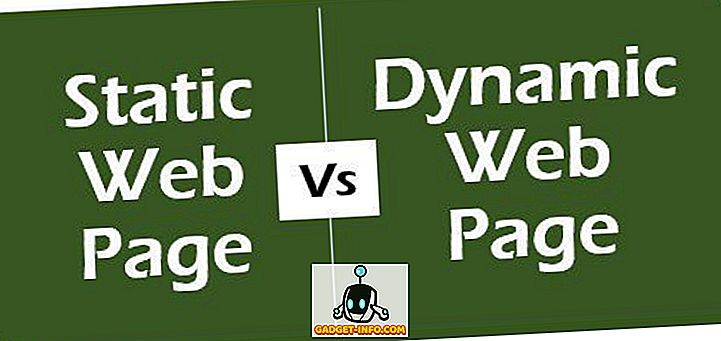







![social media - Schimbarea tendințelor pe Internet în 2011 [Infographic]](https://gadget-info.com/img/social-media/810/sharing-trends-internet-2011-2.jpg)